
En cualquier vista distinta a la de Superior/plano, el plano de la capa, está representado en azul; cuando está activo, tiene ejes X rojos e Y verdes (una opción en las preferencias de presentación de las preferencias de Vectorworks puede mostrar también los ejes en Superior/plano). Cuando el plano de trabajo y el plano de capa activa están ubicados en la misma posición, solo se muestra el plano de capa activa. Sin embargo, una vez que la posición del plano de trabajo se cambia o se establece de manera directa, se representa en la pantalla como un marco coloreado. El color del plano de la capa activa y la apariencia del plano de trabajo se pueden personalizar en las preferencias de Vectorworks; ver Preferencias Vectorworks: Ficha interactivo para obtener mayores detalles.
Las líneas de eje del plano de trabajo y del plano de trabajo automático se colorean en rojo para X, verde para Y, y azul para Z; los ejes punteados representan los ejes negativos. En una vista 3D, los ejes siempre están visibles, aunque aparezcan más transparentes cuando están detrás de objetos sólidos renderizados. La etiquetas de los ejes Z y todas las de los demás ejes se muestran, opcionalmente, por la configuración en el cuadro de diálogo Configuración de SmartCursor; ver Ajustar cuadrícula.

Simplemente haga clic en un eje mediante la herramienta Establecer plano de trabajo para seleccionar y mostrar el plano de trabajo y sus puntos de selección. Cuando se selecciona el plano de trabajo, se muestra con controles de ajuste coloreadas alrededor de cada eje, así como una agarradera de desplazamiento, para manipular el plano.
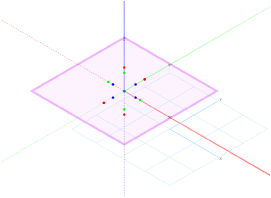
El plano de trabajo puede ser movido pero no girado en vista superior/plano girado (se necesita Vectorworks Design Series). Ver Girar el plano.
Cuando se permite la alineación de cuadrícula, el plano de trabajo se muestra con puntos, cuando la alineación de cuadrícula está apagada, los puntos no se muestran. El plano de trabajo se muestra ligeramente más oscuro y con un marco de doble línea, cuando se ve desde abajo.
Cuando el plano de trabajo y el plano de la capa activa coinciden, el plano de la capa activa se muestra con líneas de la cuadrícula. De lo contrario, cuando los planos no coinciden, las líneas de la cuadrícula no se muestran en el plano de capa activa.
Las líneas de trazo de color gris representan la intersección del plano de capa activa y los planos de trabajo. El plano de la capa activa no se muestra en una vista representada.
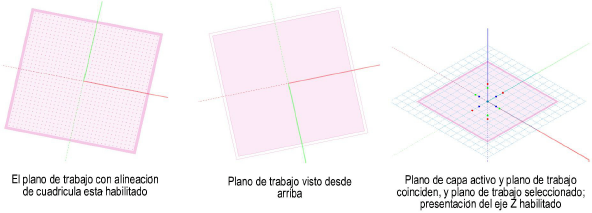
Si las líneas de cuadrícula en el plano de capa activa no están visibles, seleccione Mostrar cuadrícula en el cuadro de diálogo Configuración de SmartCursor (ver Ajustar cuadrícula).
~~~~~~~~~~~~~~~~~~~~~~~~~